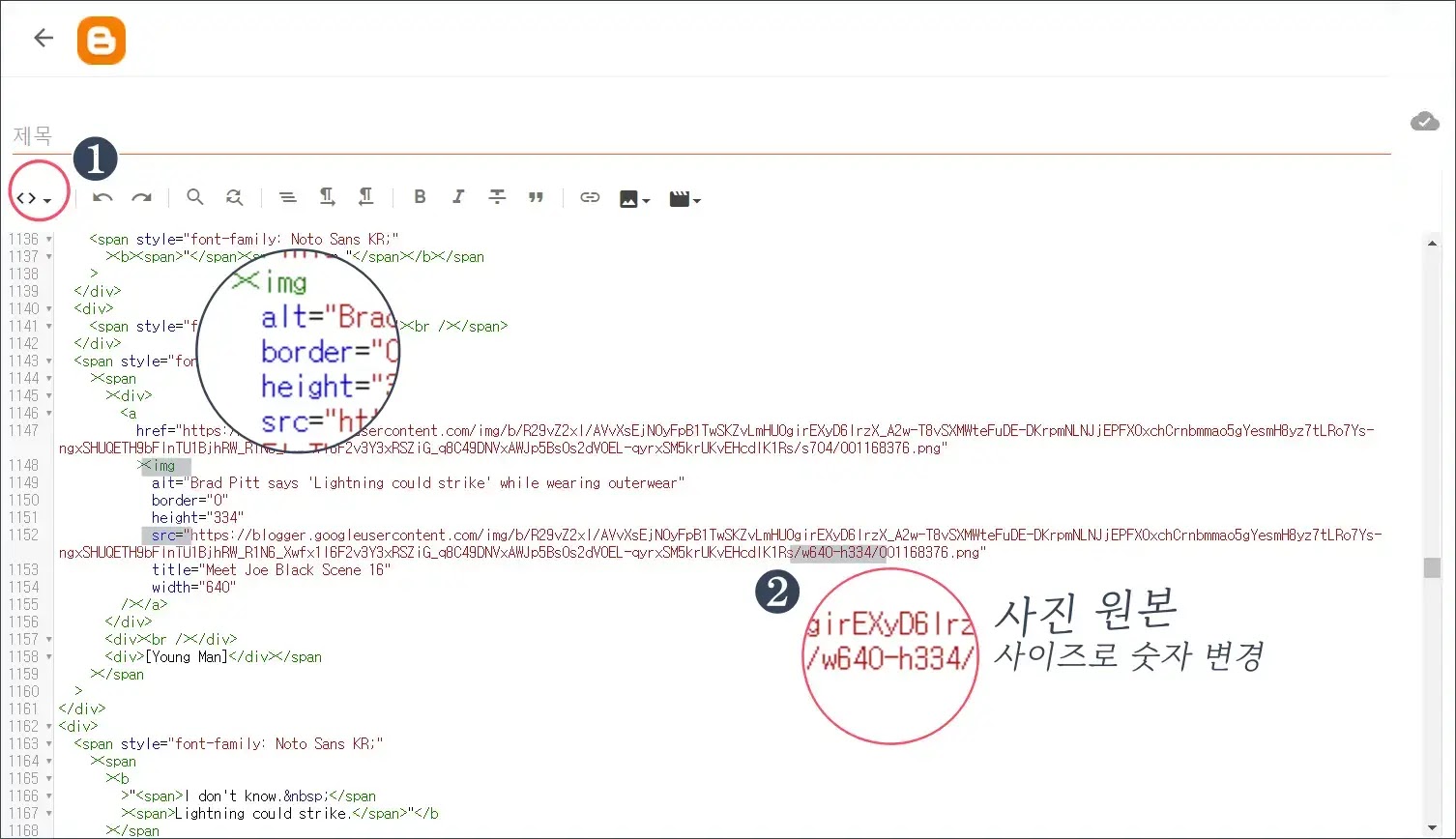애드센스 미국 W-8 세금 양식 만료, 다시 제출하기

애드센스에 새로운 공지가 떴다. W-8 세금 양식 제출에 대한 내용. 미국 세금 양식 재제출 1) 공지 내용 - AdSense W-8 세금 양식 을 제출한 게시자 는 세금 정보가 올바른지 확인하기 위해 애드센스에서 미국 세금 양식을 다시 제출 해야 할 수 있다. - 2021년에 제출된 W-8 세금 양식은 2024년 12월 31일에 만료 됨(W-9 세금 양식은 만료되지 않음). 2) 확인 방법 - 애드센스 → 지급에서 ①'지급 정보' → 설정에서 ②'설정 관리'로 이동 → 결제 프로필에서 ③'미국 세금 정보'를 확인한다. 오늘의 한마디 2022년에 제출한 게시자는 2025년 12월 31일에 만료됨. 내년에 이메일이 오겠지?
%20%EC%9D%B4%EB%AF%B8%EC%A7%80%20%EC%97%85%EB%A1%9C%EB%93%9C%EC%97%90%EC%84%9C%20%EC%A0%95%EB%A0%AC%20%EC%84%A4%EC%A0%95.webp)
%20%EA%B5%AC%EA%B8%80%20%EB%93%9C%EB%9D%BC%EC%9D%B4%EB%B8%8C%20%EC%B2%AB%20%ED%99%94%EB%A9%B4.webp)
%20%EB%B8%94%EB%A1%9C%EA%B7%B8%EC%8A%A4%ED%8C%9F%20%EA%B8%80%20%EC%9E%91%EC%84%B1%20%ED%99%94%EB%A9%B4%EC%97%90%20%EC%82%AC%EC%A7%84%20%EB%91%90%20%EC%9E%A5.png)
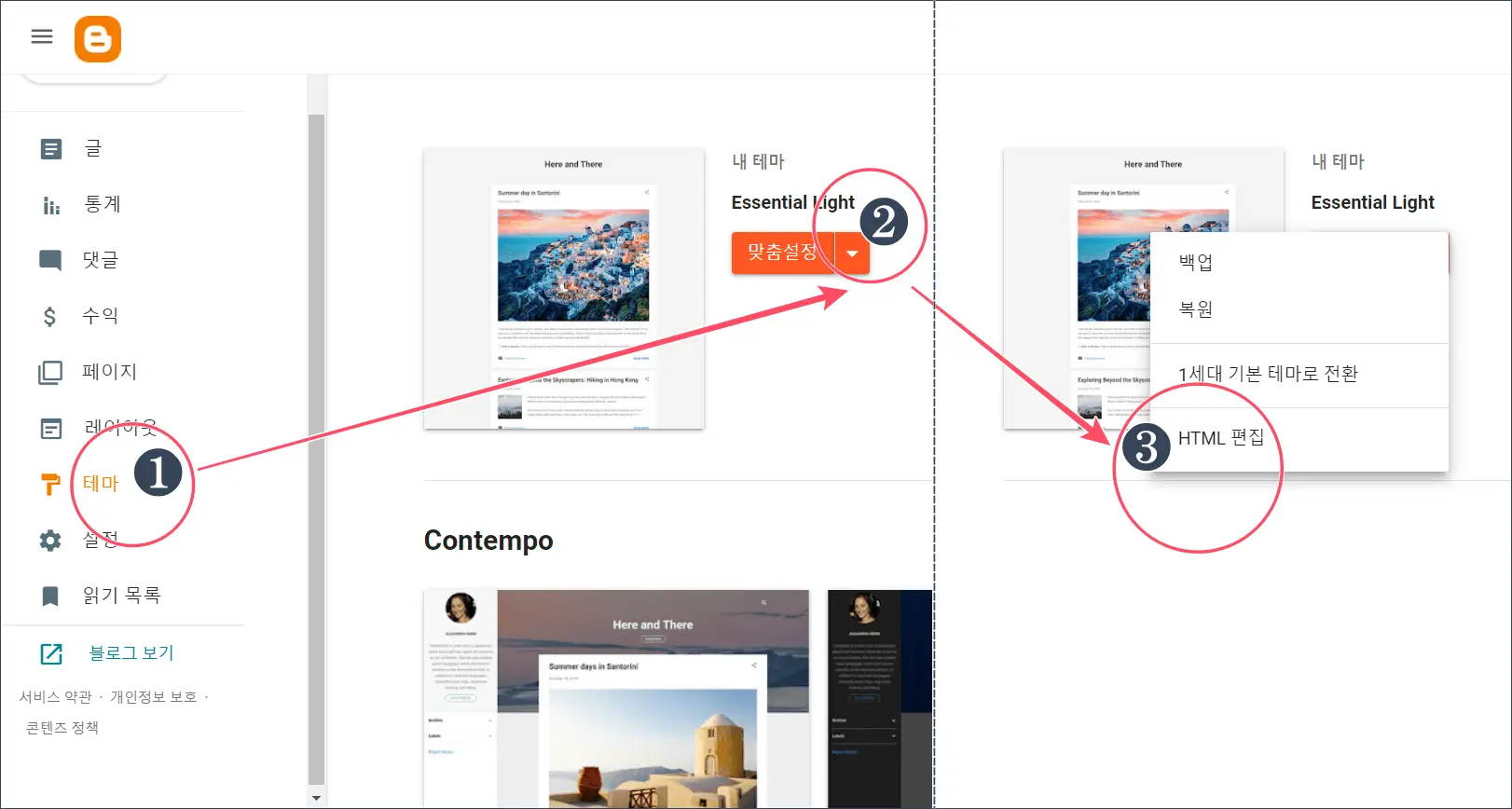
%20%EB%B8%94%EB%A1%9C%EA%B7%B8%EC%8A%A4%ED%8C%9F%20%EA%B8%80%20%EC%9E%91%EC%84%B1%20%ED%99%94%EB%A9%B4.png)